
Агуулгын хүснэгт:
- Алхам 1: эд ангиудын жагсаалт
- Алхам 2: Кабелийн RPI төгсгөлийг бэлтгэ
- Алхам 3: Кабелийн төгсгөлийн мэдрэгч
- Алхам 4: Кабелийг холбох
- Алхам 5: Homebridge програм хангамжийг суулгах
- Алхам 6: Homebridge-dht-ийг суулгана уу
- Алхам 7: PIGPIO суулгах
- Алхам 8: Raspberry PI CPU -ийн температурын хяналт - заавал биш
- Алхам 9: Homebridge -ийг эхлүүлнэ үү
- Алхам 10: Гэрийн хэрэгсэл ашиглан тест хийх
- Алхам 11: Шагналын бүлэг - Хос мэдрэгч
- Зохиолч John Day [email protected].
- Public 2024-01-30 11:03.
- Хамгийн сүүлд өөрчлөгдсөн 2025-01-23 15:00.
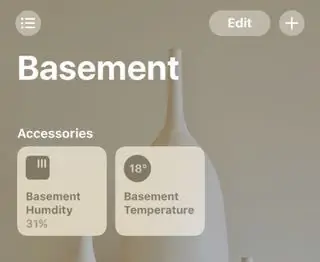

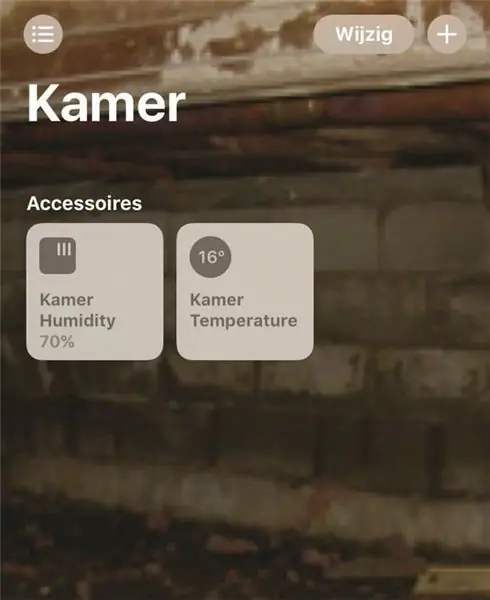
Би мөлхөж буй орон зайд юу болж байгааг хянах хямд температур, чийгшлийн мэдрэгч хайж байсан, учир нь энэ хавар маш нойтон, маш их чийгтэй байсан. Тиймээс би боломжийн үнэтэй мэдрэгч хайж олох боломжтой байсан бөгөөд үүнийг алсаас хянах боломжтой байв. Орон нутагт байгаа болон RaspBerry PI болон NodeMCU -тэй ажиллахыг харуулсны дараа сүлжээг ухаж авсны дараа (энэ тухай дараа дэлгэрэнгүй үзэх болно). Би DHT22 мэдрэгчийг сонгохоор шийдсэн. Энэ нь хямд, температур, чийгшил аль алинд нь санал болгодог бөгөөд орон нутагт байдаг.
2019 оны 4 -р сарын шинэчлэлт - pigpiod номын санг хэдэн жилийн турш ашигласны дараа би bcm2835 номын санд шилжиж, энд шинэ заавар нийтлэв.
2016 оны 12 -р сарын шинэчлэлт - Эдгээрийг хэдхэн сарын турш ажиллуулсны дараа чийгшлийн мэдрэгчийн нарийвчлал цаг хугацааны явцад ихээхэн ялгаатай байгааг олж мэдээд чийгшилийн талаар үнэн зөв мэдээлэл олж авахын тулд тэдэнд итгэхээ больсон. Би бүх төхөөрөмжөө Bosch BME280 температур/чийгшил/барометрийн даралт мэдрэгч рүү шилжүүлж байна. Тиймээс би энэ мэдрэгчийг RaspberryPI-т хэрхэн холбохыг зааж өгсөн шинэ зааварчилгаа бүтээв (RaspberryPI-ийг BME280 температур ба NodeMCU/ESP8266 (Homebridge-MCUIOT) -д холбоно уу).
Алхам 1: эд ангиудын жагсаалт
Тиймээс би орон нутгийн эд ангиудын дэлгүүрт очиж худалдаж авлаа
1 - DHT22 / AM2303 Температур / чийгшил мэдрэгч
1 - 4.7K эсэргүүцэл
4 зүү эмэгтэй толгой (мэдрэгчийн тал)
5 зүү эмэгтэй толгой (RPI тал)
Дулаан дамжуулах хоолой нарийн, өргөн
Хуучин сериал хулгана
Мэдрэгчийг PI руу залгахын тулд би хуучин хэвлэсэн хулганы кабелийг ашигласан. 3 утастай бол ямар ч кабелийг ашиглаж болно. Миний ашигладаг утас нь хэд хэдэн утастай байсан ч би энгийн, энгийн байлгахын тулд улаан, шар, хар өнгийг ашигласан.
Алхам 2: Кабелийн RPI төгсгөлийг бэлтгэ
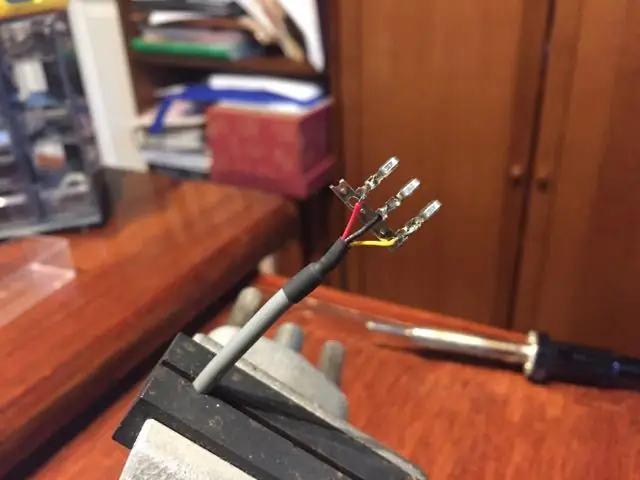
Дараа нь би зүүгээ утсандаа гагнав. Надад байгаа тээглүүр нь хавчуулагдсан байсан ч би зөв үрчийлгэж чадаагүй тул оронд нь гагнуураар явсан.
Зүүг гагнасны дараа би тэдгээрийг 5 зүүтэй эмэгтэй толгойн хэсэгт оруулав, улаан нь 1, шар нь 4, хар нь 5 байна.
RPI холболтыг ингэж холбосон
RPI -> 5 зүү толгой -> Тодорхойлолт -> Утасны өнгө
1 -> 1 -> 3.3 VDC Power -> Улаан
7 -> 4 -> GPIO4 -> Шар
9 -> 5 -> Газар -> Хар
Алхам 3: Кабелийн төгсгөлийн мэдрэгч

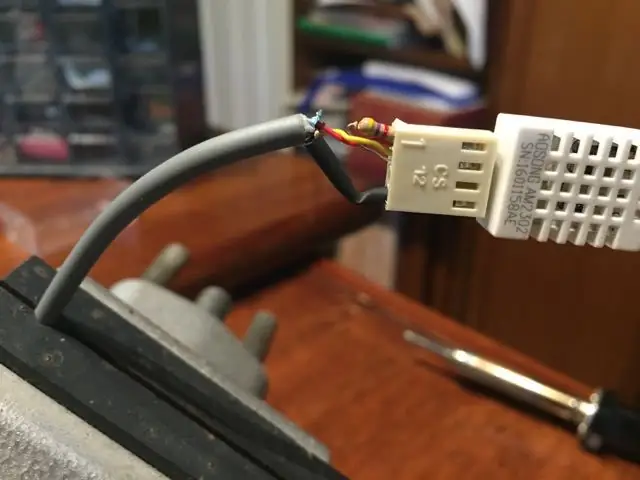
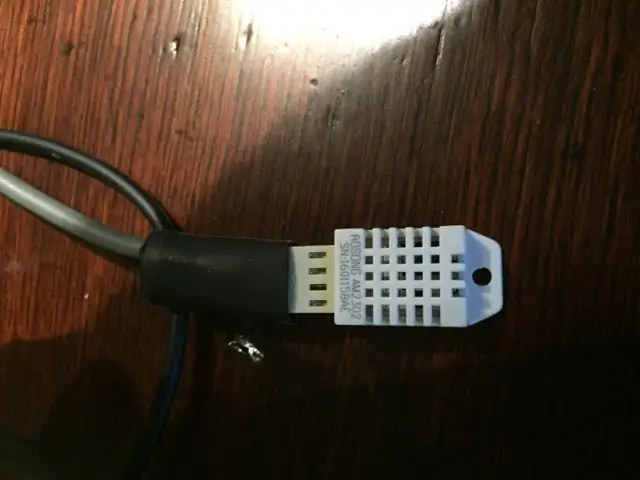
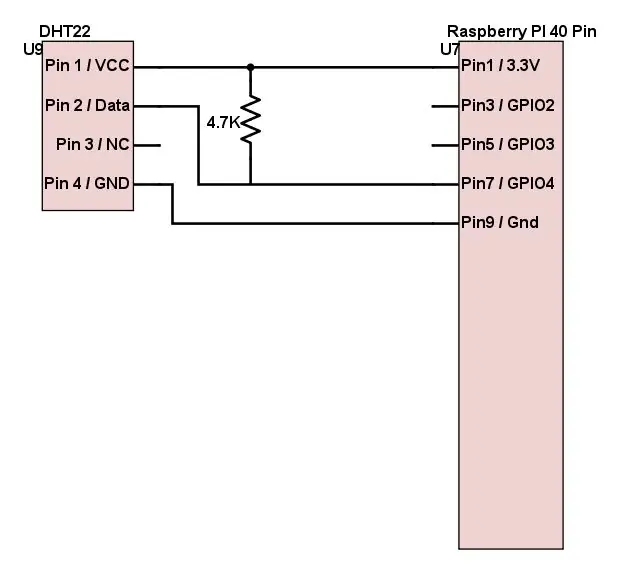
Үүний тулд бид 4 зүү бүхий эмэгтэй толгой, резистор, дулааныг багасгадаг хоолойг ашигладаг.
Улаан, шар өнгийн утсыг тус бүрээр нь зүүгээр холбож, тэдгээрийн хооронд резистор тавь. Дулаан багасгагчаар хучих хэрэгтэй. Дараа нь хар утсыг зүүгээр гагнана. Зүүг 4 зүү толгой руу дараах байдлаар оруулна
1 - Улаан
2 - шар
3 - хоосон
4 - Хар
Дараа нь утаснуудаа том хэмжээтэй дулаан агшаагч хоолойгоор хучна.
Алхам 4: Кабелийг холбох
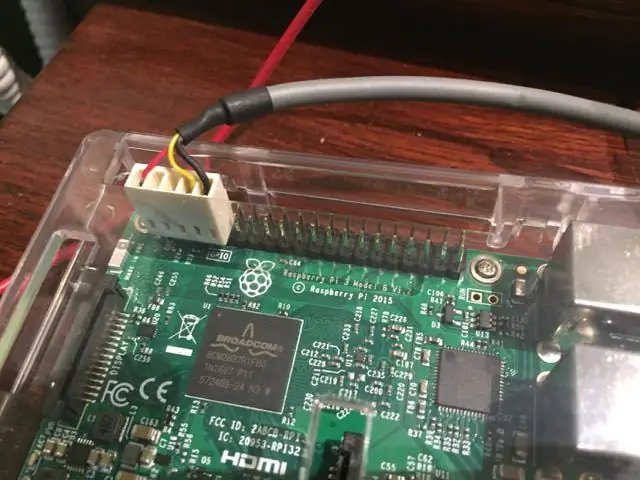

RPI -ийг унтраасан тохиолдолд 5 зүүтэй эмэгтэйг GPIO холболтод анхааралтай холбоно уу. Толгой нь зөвхөн эхний 5 сондгой дугаартай GPU зүүг хамрах ёстой.
Мэдрэгчийн хажуугийн хувьд мэдрэгч дээрх тээглүүрийг толгойтой нь зэрэгцүүлж, мэдрэгчийн 1 -р зүү (зүүн талд), толгойны 1 -р зүү (улаан утсаар) холбогдсон эсэхийг шалгаарай.
Дулааныг багасгасны дараа би утасны өнгийг харахаа больсон тул хурц үзүүрээр тэмдэглэв.
Алхам 5: Homebridge програм хангамжийг суулгах
Тэд бөөрөлзгөнө пи тохируулах бусад олон гарын авлага байдаг тул би үүнийг энд давтахгүй, гэхдээ та RPI тохиргоог Raspbian Jessie, Node. JS суулгасан, homebridge ажиллаж байгаа гэж бодож байна. Тэд бол үүнийг хамарсан олон тооны гэрийн гүүр юм.
Алхам 6: Homebridge-dht-ийг суулгана уу
1. Командын тусламжтайгаар homebridge-dht-ийг суулгаарай
sudo npm суулгах -g homebridge -dht
2. Config.json файлаа ~/.homebridge дээр дараах байдлаар шинэчилнэ үү
"name": "Penny", "username": "CC: 22: 3D: E3: CD: 33", "port": 51826, "pin": "031-45-154"}, "description": " HomeBridge "," platforms ": ," нэмэлт хэрэгсэл ": [{" дагалдах хэрэгсэл ":" Dht "," нэр ":" dht22 "," name_temperature ":" Температур "," name_ чийгшил ":" Чийгшил "," үйлчилгээ " ":" dht22 "}]}
Алхам 7: PIGPIO суулгах
1. Эдгээр тушаалуудыг ашиглан pigpiod номын санг суулгаарай
sudo apt-get update
sudo apt-get pigpio python-pigpio python3-pigpio суулгах
2. dht22 -ийг/usr/local/bin/dht22 руу хуулж, гүйцэтгэх боломжтой болгоно.
Миний RPI дээр суулгаснаар энэ нь/usr/lib/node_modules/homebridge-dht дээр байрладаг. Таны суулгалт өөр газар байрлуулж магадгүй. -Тай шалгана уу
ls -l/usr/lib/node_modules/homebridge -dht/dh22
sudo cp/usr/lib/node_modules/homebridge-dht/dht22/usr/local/bin/dht22
sudo chmod a+x/usr/local/bin/dht22
3. Энэ үед та DHT22 мэдрэгчээ командыг ашиглан шалгах боломжтой байх ёстой
dht22
Мөн үүнд хариулах ёстой
0 18.4 C 51.0 %
Алхам 8: Raspberry PI CPU -ийн температурын хяналт - заавал биш
Энэ бол бөөрөлзгөнө PI процессорын температурыг алсаас хянах боломжийг олгодог нэмэлт алхам юм.
1./usr/local/bin/cputemp дээр файл үүсгэ
#!/bin/bashcpuTemp0 = $ (cat/sys/class/heat/termal_zone0/temp) cpuTemp1 = $ (($ cpuTemp0/1000)) cpuTemp2 = $ (($ cpuTemp0/100)) cpuTempM = $ (($ cpuTemp2) % $ cpuTemp1)) echo $ cpuTemp1 "C"
2. Файлыг гүйцэтгэх боломжтой болгох
chmod a+x/usr/local/bin/cputemp
3. config.json файлаа ~/.homebridge дээр шинэчлээд дагалдах хэрэгслүүдийн хэсгийг дараах байдлаар солино уу.
"дагалдах хэрэгсэл": [{"дагалдах хэрэгсэл": "Dht", "нэр": "cputemp", "үйлчилгээ": "Температур"}, {"нэмэлт хэрэгсэл": "Dht", "нэр": "Температур/чийгшил мэдрэгч", "үйлчилгээ": "dht22"}]
Алхам 9: Homebridge -ийг эхлүүлнэ үү
Гэрийн гүүрийг эхлүүл, таны бүртгэлийн файл иймэрхүү харагдах ёстой
[6/21/2016, 21:37:31 PM] Нэмэгдсэн залгаас: homebridge-dht [21/6/2016, 21:37:31 PM] Дагалдах хэрэгсэл бүртгүүлж байна 'homebridge-dht. Dht'
[6/21/2016, 21:37:31 PM] ---
[6/21/2016, 21:37:31 PM] config.json -ийг 2 дагалдах хэрэгсэл, 0 платформоор ачаалсан.
[6/21/2016, 21:37:31 PM] ---
[6/21/2016, 21:37:32 PM] 0 платформыг ачаалж байна …
[2016/21/6, 21:37:32 PM] 2 дагалдах хэрэгслийг ачаалж байна …
[6/21/2016, 21:37:32 PM] [cputemp] Dht дагалдах хэрэгслийг эхлүүлж байна …
[6/21/2016, 21:37:32 PM] [cputemp] INIT: cputemp
[6/21/2016, 21:37:32 PM] [Темп/чийгшил мэдрэгч] Dht дагалдах хэрэгслийг эхлүүлж байна…
[6/21/2016, 21:37:32 PM] [Температур/чийгшил мэдрэгч] INIT: Температур/чийгшил мэдрэгч
Homebridge -тэй хослуулахын тулд энэ кодыг iOS төхөөрөмж дээрх HomeKit програмаараа сканнердаарай:
┌────────────┐
│ 031-45-154 │
└────────────┘
[21/6/2016, 21:37:32 PM] Homebridge 51826 порт дээр ажиллаж байна.
Алхам 10: Гэрийн хэрэгсэл ашиглан тест хийх
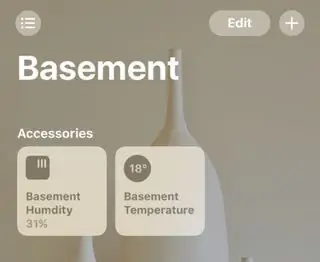
Өөрийн дуртай гэрийн үйлчлүүлэгчээ асаагаад шинэ дагалдах хэрэгсэлтэйгээ хослуулаарай. Дараа нь та шинэ температур/чийгшил мэдрэгчийг харах ёстой.
Хэрэв танд асуудал, асуудал байгаа бол GitHub дээр асуудал тавина уу
Алхам 11: Шагналын бүлэг - Хос мэдрэгч
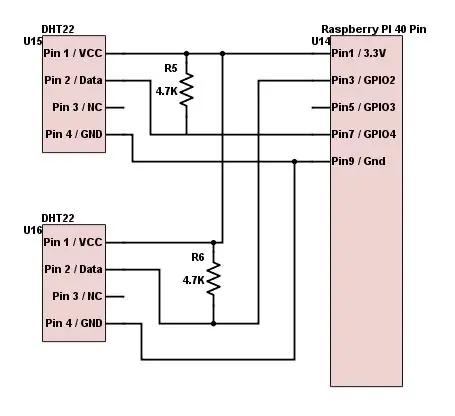
Хэд хэдэн хүн асуусны дараа хоёр дахь мэдрэгчийг нэмэхэд шаардлагатай тэмдэглэлийг оруулна гэж бодлоо.
Утасны хувьд хавсаргасан зургийг хараарай, энэ бол хоёр дахь мэдрэгчийг холбохын тулд Hector305 -тэй хуваалцсан зураг юм.
Шинэчлэгдсэн тохиргооны файлын хувьд энэ бол config.json юм.
Зөвлөмж болгож буй:
Хичээл: Arduino Uno болон хэт авианы мэдрэгч ашиглан хүрээ илрүүлэгчийг хэрхэн бүтээх вэ: 3 алхам

Хичээл: Arduino Uno болон хэт авианы мэдрэгч ашиглан дижитал детекторыг хэрхэн яаж бий болгох вэ: Тодорхойлолт: Энэхүү гарын авлагад хэт авианы мэдрэгч (US-015) болон урд талын саад бэрхшээлийн хоорондох зайг хэмжих боломжтой энгийн хүрээ илрүүлэгчийг хэрхэн хийхийг зааж өгсөн болно. Энэхүү US-015 хэт авианы мэдрэгч нь таны зайг хэмжих төгс мэдрэгч бөгөөд
Дотор орчны мэдрэгч төхөөрөмжийг бүтээх: 4 алхам

Дотор орчны мэдрэгч төхөөрөмж бүтээх: Орчин үед хүмүүс эрүүл ахуйтайгаа холбоотой тул амьдрах орчныхоо чанарыг илүү анхаарч үздэг. Амьдралын чанар сайжирсны ач холбогдол нь амьдралын нөхцөл сайжирсан гэдгээ мэдэх явдал юм. Би ч бас маш их оролцдог
Зэгсэн унтраалга, танхимын эффект мэдрэгч болон Nodemcu дээрх зарим хаягдлыг ашиглан өөрийн анемометрийг хэрхэн бүтээх вэ - 2 -р хэсэг - Програм хангамж: 5 алхам (зурагтай)

Зэгс унтраалга, танхимын эффект мэдрэгч болон Nodemcu дээрх зарим хаягдлыг ашиглан өөрийн анемометрийг хэрхэн яаж бүтээх вэ - 2 -р хэсэг - Програм хангамж: Танилцуулга Энэ бол анхны бичлэгийн үргэлжлэл юм. Nodemcu дээр - 1 -р хэсэг - Техник хангамж " - Би салхины хурд, чиглэлийг хэмжих ажлыг хэрхэн яаж хийхийг харууллаа
Нодемку дээрх зэгс унтраалга, танхимын эффект мэдрэгч болон зарим хаягдлыг ашиглан өөрийн анемометрийг хэрхэн бүтээх вэ. - 1 -р хэсэг - Тоног төхөөрөмж: 8 алхам (зурагтай)

Нодемку дээрх зэгс унтраалга, танхимын эффект мэдрэгч болон зарим хаягдлыг ашиглан өөрийн анемометрийг хэрхэн бүтээх вэ. - 1 -р хэсэг - Тоног төхөөрөмж: Танилцуулга Би Arduino болон Maker Culture -ийн судалгаанаас эхэлснээсээ хойш лонхны таг, PVC ширхэг, ундааны лааз гэх мэт хог хаягдал, эд ангиудыг ашиглан ашигтай төхөөрөмж бүтээх дуртай болсон. ямар ч хэсэг эсвэл хань ижилтэй амьдрал
DIY температур мэдрэгч Arduino болон LM 35 ашиглан энгийн: 5 алхам

DIY температур мэдрэгч Arduino болон LM 35 ашиглан энгийн: Сайн уу найзуудаа, өнөөдөр бид LM35 мэдрэгч ашиглан Arduino UNO микроконтроллерийн эргэн тойронд температур хэмжих мэдрэгчийн хэлхээг байгуулах гэж байна. Тиймээс цаг алдалгүй ажлаа эхлүүлцгээе
